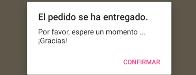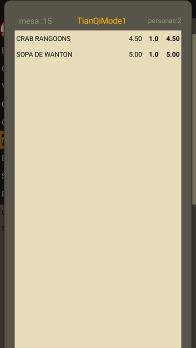1.1—YiCanApp需要您的位置信息。通常在开启应用时,会出现提示是否允许开启 “您的位置权限”的窗口。在窗口中请点击允许。
1.2—您也可以在系统设置中开启它。(例如安卓:设置—应用和通知—权限管理—您的位置—找到YiCanApp并打开。)
1.3—您可以通过查看在应用内的GPS图标来判断GPS是否使用。
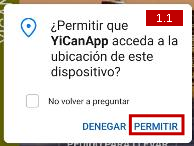
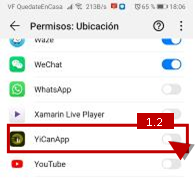
2.1—点击餐厅自助页面顶部右侧图标进入住家地址编辑窗口。
2.2—填写您的住家信息。
2.3—点击测试地址位置按钮。
2.4—查看回复信息,确认后点击OK按钮退出窗口。
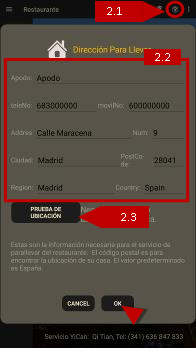
1.1—点击在餐厅自助页面上的右上角的图标选择您喜欢的页面主题。

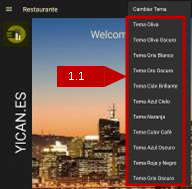
1.1—在餐厅自助页面点击位于下方的餐厅外卖按钮进入餐厅搜索页面。
1.2—在搜索餐厅页面底部查看您要搜索餐厅的范围
1.2.1—收藏夹:指查找您收藏的餐厅。
1.2.2—离家近的:指查找离您住家位置较近的餐厅。
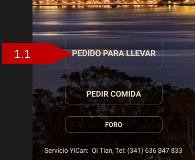
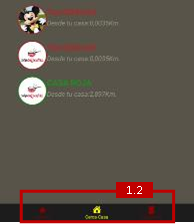
1.2.3—离手机近的:指查找离您当前位置较近的餐厅。
1.3—在页面中会出现餐厅列表。
1.3.1—亮红色字的餐厅指正在营业中。
1.3.2—暗红色字的餐厅指未在营业中的餐厅。
1.3.3—绿色字的餐厅指暂时未与我们合作的餐厅。您可以通过电话联系它。
1.4—点击餐厅名字进入订餐页面。

2.1—当您位于使用YiCan服务的餐厅内时。可在餐厅自助页面点击位于下方的餐厅自助按钮进入餐厅订餐页面。
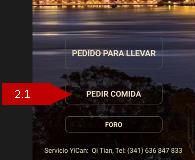
3.1—在订餐页面的上方(设备竖向)或页面左侧(设备横向)有菜单列表。在菜单列表左侧是菜的类别,右侧则是菜类中的菜单。
3.2—先选好菜类找到要点餐的菜,双击菜名。
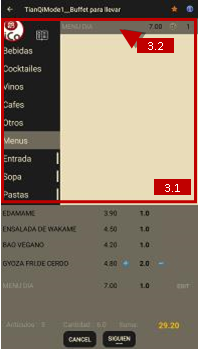
3.3—查看菜品或套餐的详细内容
3.3.1—当您点击菜名时,如果有关于菜品的详细内容,则出现信息图标。
3.3.2—您可以通过点击信息图标进入套餐内容或菜品的详细内容窗口。

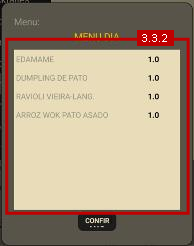
3.4—选择套餐内容
3.4.1—在开单页面下方(设备竖向)或页面右边(设备横向)可以看到您的点餐单。
3.4.2—在点餐栏中找到您要修改的套餐。
3.4.3—点击套餐所在的那行最右边的EDIT键进入套餐修改窗口。
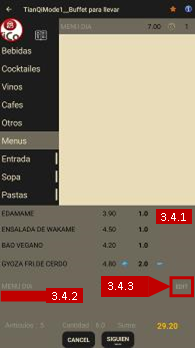
3.4.4—在套餐配置窗口的左上角可以看到套餐的数量。在窗口的上方是套餐内的菜品列表。
3.4.5—点击需要替换的菜品名称后,在套餐配置窗口的下方会出现可替换的菜品
3.4.6—点击替换的菜品名称,然后通过加减号修改数量。
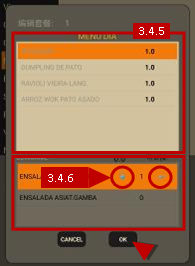
3.5—调整点餐栏中菜的数量
3.5.1—在点餐栏中找到您要调整的数量的菜。
3.5.2—点击菜名,然后通过加减号调整数量。
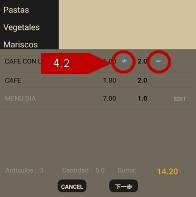
4.1—当确认点餐完成后,点击最下方的下一步键进入总结窗口。
4.2—如果您还有其他需求,可以在窗口顶部给服务员填写其他信息。
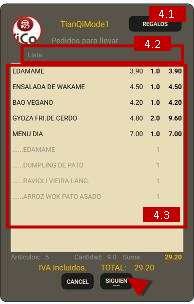
4.3—在窗口中有您订餐的全部内容。包括套餐内容。窗口下方有订餐总计方便您查看。
4.4—在确定后请点击下一步进入地址窗口。
4.5—在窗口中填写并确认派送地址正确后点击检测距离。最后点击OK按钮提交订单。
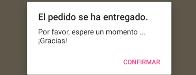
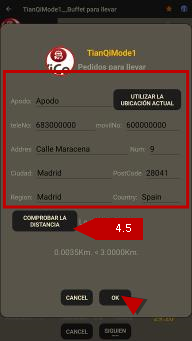
5.1—当确认点餐完成后,点击最下方的下一步键进入窗口。
5.2—在新窗口中填写餐桌号以及就餐人数后点击OK按钮进入订单确认窗口。
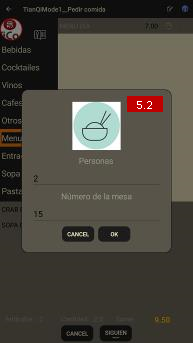
5.3—在窗口中有您订餐的全部内容。包括套餐内容。窗口下方有订餐总计方便您查看。
5.4—如果您还有其他需求,可以在窗口底部给服务员填写其他信息。
5.5—在确认订单后请点击提交并等待软件回复。